两个屏幕怎么用一台电脑 电脑怎么用两个显示器
更新时间:2024-02-04 13:55:13作者:jkai
使用两个屏幕可以大大提升小伙伴们在工作和娱乐中的效率。通过一台电脑连接两个显示器,小伙伴们可以更轻松地进行多任务操作,同时提高工作效率。对此我们很多小伙伴都想要知道电脑怎么用两个显示器呢?下面小编就教大家两个屏幕怎么用一台电脑,快来一起看看吧,希望对你有帮助
具体方法
方法一:
1、首先右击桌面,然后点击下面的“显示设置”
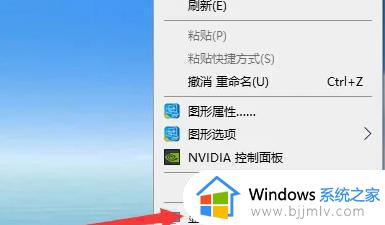
2、之后去点击下面的多显示器中的下拉。
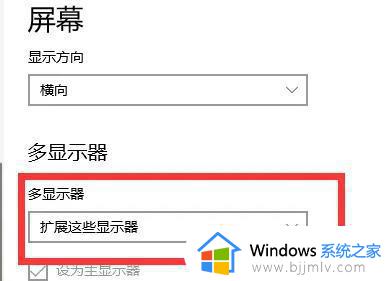
3、选择下拉中的“扩展这些显示器”即可。
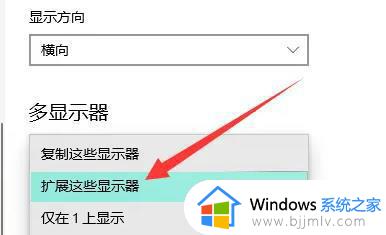
方法二:
1、首先按下快捷键“win+p”。
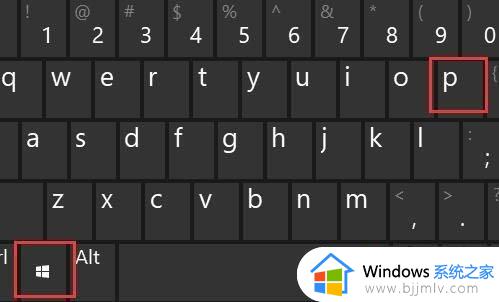
2、然后选择下面的“扩展”即可。
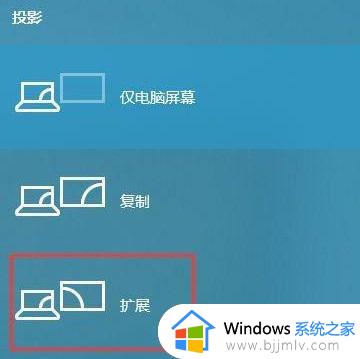
以上全部内容就是小编带给大家的两个屏幕用一台电脑方法详细内容分享啦,小伙伴们如果你们有需要的话,就快点跟着小编一起来看看吧,希望能够帮助到大家。
两个屏幕怎么用一台电脑 电脑怎么用两个显示器相关教程
- 电脑怎么一个屏幕显示两个界面 电脑屏幕怎么能同时显示两个画面
- 电脑连接两个显示器怎么设置 一台主机2个显示器分屏教程
- 电脑怎么让两个耳机都有声音 一台电脑怎么同时使用两个耳机
- 两个屏幕怎么设置主屏 两个显示屏如何设置主副屏
- windows两个窗口分屏显示方法 电脑怎么分屏2个显示窗口
- 怎么使电脑两个窗口各占一半 电脑如何分屏显示两个窗口
- 一台电脑怎么登录两个微信号 电脑如何登录多个微信账号
- 电脑显示屏变小了两边黑怎么调过来?电脑显示器屏幕缩小了两边是黑的如何解决
- windows两个屏幕怎么分开 windows如何分屏两个屏幕
- excel两个文件双屏分开显示设置方法 两个excel文件怎么实现两个窗口显示
- 惠普新电脑只有c盘没有d盘怎么办 惠普电脑只有一个C盘,如何分D盘
- 惠普电脑无法启动windows怎么办?惠普电脑无法启动系统如何 处理
- host在哪个文件夹里面 电脑hosts文件夹位置介绍
- word目录怎么生成 word目录自动生成步骤
- 惠普键盘win键怎么解锁 惠普键盘win键锁了按什么解锁
- 火绒驱动版本不匹配重启没用怎么办 火绒驱动版本不匹配重启依旧不匹配如何处理
电脑教程推荐
win10系统推荐